O BitLocker é uma parte crucial de todo computador Windows. Ele é um sistema de criptografia embutido para proteger os seus dados no disco rígido, mantendo-os seguros de potenciais golpes ou roubo. É um sistema altamente benéfico, especialmente se for o caso de enfrentar um ataque cibernético ou ameaças.
O que acontece se você perder a chave de recuperação do Bitlocker do seu drive? A resposta curta é que você perde os seus dados valiosos. Mas não é necessário ficar preocupado. Aqui está como vamos lhe ajudar se você pode encontrar a chave de recuperação do Bitlocker no Windows 11. Veja abaixo como fazer isso.
Neste artigo
O que é a chave de recuperação do Bitlocker?
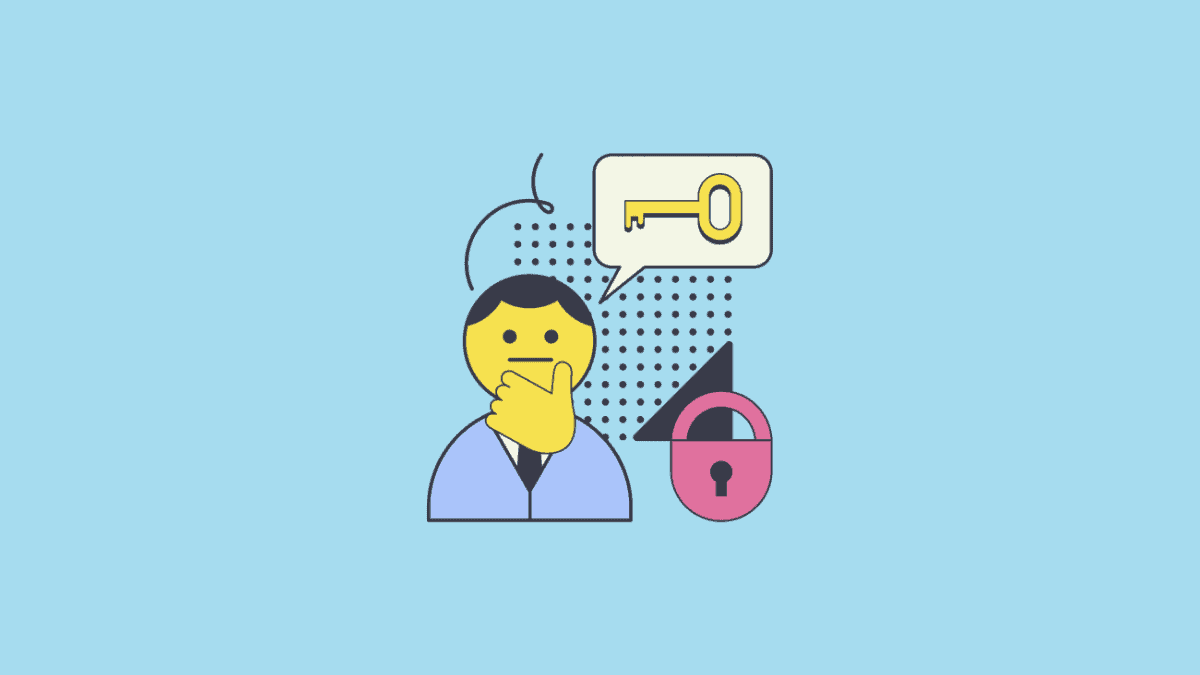
Uma BitLocker chave de recuperação é composta de uma senha de 48 dígitos que você recebeu quando criptografou o seus dados usando o sistema BitLocker. Ele permite que você acesse os seus dados e impeça acessos não autorizados por parte de outras pessoas. Use o BitLocker e a chave de recuperação se você tem dados importantes e sensíveis.
Você não pode ver os seus dados sem este código único, portanto, perdê-lo é uma tragédia. A chave BitLocker é responsável por gerenciar os dados, mantê-los e recuperar, o que significa que você fica impedido de fazer qualquer ação sem ele.
Porque com frequência as pessoas perdem a chave de recuperação do Bitlocker para Windows 11?
Perder a chave BitLocker não é algo raro, e provavelmente, a grande parte das pessoas não é capaz de lembrar dos 48 dígitos deste código. Abaixo você tem os motivos mais comuns que fazem com que as pessoas percam a chave BitLocker de recuperação do Windows 11:
- 📌 Não salvar o código - Se você está usando BitLocker pela primeira vez, você tem que saber que é importante salvar a chave de recuperação. Dessa forma, você não vai precisar de ferramentas quando tentar acessar os seus dados.
- 💼 Não armazena com cuidado - Muitas pessoas escrevem a chave de recuperação em algum lugar e depois esquecem onde está o papel. Ou pior, acidentalmente, acaba jogando o papel fora.
- 📃 Não criar uma cópia - Mesmo que você tenha salva a sua chave de recuperação, as chances de perda ainda existem, não importa o método que você usou para guardar. Se você perder a chave de recuperação, você deve ter um backup ou uma cópia dela a qual você tenha acesso fácil.
Por diferentes motivos, algumas pessoas acabam perdendo a chave de recuperação do Bitlocker, os cenários mudam de uma pessoa para outra.
Como encontrar a chave de recuperação do Bitlocker no Windows 11?
Se você não conseguir encontrar a chave de recuperação, aqui estão as melhores soluções que vão lhe ajudar com esta questão.
Você pode seguir as instruções do vídeo abaixo:
Acessar a sua conta da Microsoft
A sua conta da Microsoft armazena todos os dados essenciais para uma experiência tranquila. Acessando a sua conta Microsoft é uma maneira mais fácil e mais eficiente de acessar a chave de recuperação do Bitlocker. Siga os passos abaixo:
- Vá para account.microsoft.com.
- Clique em Acessar e faça o login com os seus dados.

- Vá para Dispositivos e clique em Ver detalhes debaixo do seu computador.

- Role para baixo e encontre a Proteção de dados do BitLocker. Clique na opção Gerenciar recuperação de chave.

- Você vai ver os detalhes recuperação de chave.

Usar a sua impressora
Você deve imprimir a chave de recuperação e guardar de maneira segura. Se o fizer, encontre um pedaço de papel para anotar a chave de recuperação do Bitlocker do Windows 11. Verifique o seu computador ou lugares onde você poderia guardar informações importantes.
Usar o seu USB
Quando criado uma chave de recuperação do Bitlocker, você pode salvá-la em uma USB. Se você escolher este método, o seu USB terá um arquivo de texto com a chave de recuperação. Uma vez que o seu disco rígido está criptografado, você precisa de outro dispositivo para levar a sua chave.
Pegue um outro dispositivo com Windows e siga os passos abaixo:
- Insira o USB com a chave de recuperação.
- Abra o conteúdo do dispositivo e procure o arquivo BitLocker.

- Abra o arquivo de texto com a chave e escreva.

Usar a sua conta de trabalho ou escola
Se você Usar a sua conta de trabalho ou escola para experimentar o BitLocker, você vai encontrar a chave de recuperação. Empresas e escolas usam a conta Azure, portanto, você pode tentar localizar a sua a chave de recuperação do Bitlocker com esta ferramenta. Aqui está o que você deveria fazer:
- Abra o Portal Azure.
- Vá até o Azure Active Directory.
- Selecione Dispositivos no lado esquerdo da tela.
- Clique em Todos dispositivos.
- Escolha aquele com BitLocker.

- Vá até Propriedades e role para baixo para descobrir a chave de recuperação.

Acessar o BitLocker de recuperação como administrador
Se todos os métodos acima falharem, você pode acessar o BitLocker como administrador e recuperar a chave. Para completar este método, você vai precisar da ajuda do Prompt de comando. Siga este guia para recuperar a chave com sucesso:
- Procure pelo Prompt de comando e selecione Executar como administrador.

- Inicie este comando: manage-bde -protectors H: -get. A chave de recuperação deve aparecer na tela.

Bônus: Como recuperar os dados se o Bitlocker de recuperação não aceitar a chave?
Às vezes, as coisas podem acabar indo em outra direção, e pode ser impossível para você acessar a chave de recuperação do Bitlocker no seu Windows 11. Inclusive se você fizer, você não poderá usar em alguns cenários, o que vai ser frustrante, não ter acesso aos dados. Se você precisar recuperar o acesso aos seus dados, você vai precisar de uma mãozinha em forma de um programa de terceiros para resolver problemas.
Uma solução assim é o Wondershare Recoverit, uma das melhores ferramentas de recuperação de dados do mercado. Ela é capaz com eficiência recuperar milhares de tipos de arquivos de quase todos os dispositivos. Ela também pode atuar em centenas de cenários de perda de dados, incluindo se o seu BitLocker não aceitar a sua chave de recuperação. Portanto, o Wondershare Recoverit será o seu melhor amigo na recuperação de dados com sucesso.
Faça download Wondershare Recoverit no site oficial da ferramenta e siga os passos abaixo para recuperar os seus valiosos dados.
- Abra o programa e vá para Discos rígidos e localizações.
- Escolha o drive do qual você gostaria de recuperar os dados.

- O programa automaticamente começará a varredura. Se precisar, você pode pausar o programa.

- Depois de escanear, você poderá ver os arquivos recuperados. Selecione todos os que você quer recuperar e clique em Recuperar.

- Escolha o local para salvar os seus arquivos.
Conclusão
BitLocker pode ser uma boa solução para proteger os seus dados. No entanto, as coisas podem fugir um pouco do controle, e você acabar tendo que enfrentar problemas como perder a chave de recuperação. Então, você pode usar os métodos acima para encontrar a chave de recuperação do BitLocker no Windows 11 e resolver o problema.
Porém, se não for possível solucionar o problema com os métodos apresentados, você sempre pode recuperar e fazer backup dos mesmos, usando uma ferramenta confiável com o Wondershare Recoverit.
Perguntas frequentes
-
Por que é necessário saber a chave de recuperação do Bitlocker?
A sua chave de recuperação do Bitlocker permite que você acesse o seu disco rígido criptografado. Uma vez que o seu BitLocker previne os acessos não autorizados, ele é a única maneira de falar para o programa que você está tentando ver os seus arquivos. Se você perder a chave, você não terá acesso aos seus valiosos dados. -
É possível recuperar a chave do BitLocker?
Portanto, perder a chave de recuperação do Bitlocker pode ser frustrante, mas você pode usar vários métodos para recuperá-la. Você encontrar cópias digitais da chave de recuperação no Prompt de comando da sua conta da Microsoft ou na conta do Azure. Eles serão ideais se você tiver uma impressora ou uma USB com os dígitos. -
Eu posso recuperar os meus dados sem a chave de recuperação do Bitlocker?
O mais frustrante de perder a chave de recuperação do Bitlocker é perder o acesso dos seus dados. Se você não puder encontrar a sua chave usando os métodos acima, experimenta usar uma ferramenta de recuperação como o Wondershare Recoverit, e assim, recuperar as suas importantes informações. Este método vai recuperar os seus dados e você pode armazená-los em um lugar seguro.



